Noņem CryptoFortress vīrusu (Uzlabotā instrukcija) - Dec 2016 atjaunināšana
CryptoFortress vīrusa dzēšanas instrukcija
Kas ir CryptoFortress vīruss?
Kas ir Cryptofortress izspiedējvīruss?
CryptoFortress vīruss ir fails, kas kopš 2015. gada marta šifrē ļaunprogrammatūru, kas uzbrukusi datoriem, un kodē lietotāja personīgos failus. Pētnieki atklājuši, ka ļaunprogrammatūra ir atjaunināta TorrentLocker izspiedējvīrusa versija ,jo tā izmanto avota kodu izpirkuma piezīmēm un citām tīmekļa vietnēm no Torrent Locker. To sauca arī par „jaunās paaudzes” izspiedējvīrusu , jo tas spēj bloķēt arī nekartētus tīkla koplietojumus. Kibernoziedznieki izplata ļaunprogrammatūru ar ļaunprātīgām mēstulēm un inficētām saitēm un, ja upuris uz tās uzklikšķina, ļaunprogrammatūra iejaucas sistēmā un sāk meklēt failu mērķtipus (.unity3d, .blob, .wma, .avi, .rar, .DayZProfile, .doc, .odb, .asset, .forge, .cas, .map, .mcgame, .rgss3a, .big, .wotreplay, .xxx, .m3u, .png, .jpeg, .txt, .crt, .x3f, .ai, .eps, .pdf, .lvl, .sis, .gdb). CryptoFortress izspiedējvīruss izmanto AES (uzlabota šifrēšanas standarta) šifrēšanas algoritmu un pievieno .frtrss vai .ecc paplašinājumu katram kodētajam attēlam, dokumentam, audio vai video failiem. Kad datu šifrēšana pabeigta, ļaunprogrammatūra nosūta upuriem brīdinājuma ziņojumu:
All your important files (such as files on the network disks, USB devices, etc.): photos, videos, documents were encrypted with CryptoFortress virus. The only way to get your files back is to buy our decryption software. Otherwise, your files will be lost.
Caution: Removing of CryptoFortress will not restore access to your encrypted files.
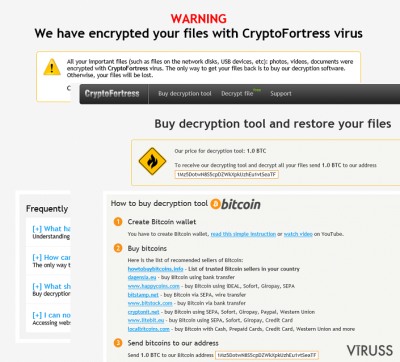
Tomēr jums nevajag ļaut blēžiem jūs baidīt un šantažēt. No vienas puses tie saka jums patiesību – CryptoFortress noņemšana neatjaunos jūsu failus. No otras puses, hakeri jums melo par perfektu jūsu failu atjaunošanu, jo ir citi veidi, kā atgūt piekļuvi zaudētajiem datiem. Tomēr izpirkuma ziņojumā iekļauj saiti, kas ved uz oficiālu tīmekļa vietni un steidzina nosūtīt noteiktu summu uz konkrētu adresi un tad nosūtīt darījuma ID, lai apstiprinātu maksājumu. CryptoFortress izstrādātāji ir prasījuši 1 bitkoinu (apmēram $300), bet pirms izpirkuma nosūtīšanas, upuris var bez maksas atkodēt divus līdz 500 Kb apjoma failus. Protams, jūs varat krist panikā un piekrist maksāt izpirkumu. Tomēr neesiet pārsteigti, kad jūs zaudējat ne tikai datus no datora, bet arī naudu no bankas konta. Lai izvairītos no šādiem gadījumiem, pārliecinieties, ka jūs noņemat Fortress vīrusu no sistēmas cik ātri vien iespējams, izmantojot FortectIntego vai SpyHunter 5Combo Cleaner. Tad jūs varat mēģināt atjaunot savus failus no rezerves kopijām vai izmantojot papildu datu atgūšanas metodes.
Kā šis izspiedējvīruss var iekļūt manā datorā?
CryptoFortress ļaunprogrammatūra var iekļūt jūsu datorsistēmā līdzīgi citiem izspiedējvīrusiem tādiem kā TeslaCrypt, CryptoDefense, SynoLocker un daudziem citiem. Parasti vīruss izplatās ar mēstulēm, viltus aktualizējumu ziņojumiem, inficētām saitēm un līdzīgiem līdzekļiem. Starp citu, P2P tīkli arī var būt iesaistīti šī vīrusa izplatīšanā. Lai aizsargātu savu datoru no inficēšanas, mēs stingri iesakām jums instalēt atzītu pretvīrusu programmatūru un uzturēt to aktualizētu. Bez tam jums vajadzētu izvairīties no aizdomīgiem e-pasta pielikumiem un aizdomīgām saitēm. Pirms atvērt tos, jums divreiz jāpārbauda sūtītājs un ziņojumam pievienotā informācija. Jums vienmēr jāskatās, vai nav pārrakstīšanās vai gramatiskas kļūdas, lai pasargātu sevi no ļaunprātīgiem e-pastiem. Visbeidzot, nodrošiniet, ka jūs glabājat svarīgus datus drošā vietā, piem., ārējā cietajā diskā vai zibatmiņās.
Norādījumi CryptoFortress noņemšanai
Izspiedējvīrusi ir vieni no bīstamākajām un sarežģītākajām datoru infekcijām, tāpēc to noņemšana arī nav viegla. CryptoFortress noņemšanai jums nepieciešams izmantot profesionālu pretļaunatūras programmatūru, piemēram, FortectIntego vai SpyHunter 5Combo Cleaner. Tomēr, ja ļaunprogrammatūra neļauj jums instalēt vai aktualizēt drošības rīkus, jums jāatsāknē savu datoru Drošajā režīmā ar tīklošanu un jāizpilda raksta beigās norādītie soļi. Diemžēl nepietiek ar CryptoFortress vīrusa noņemšanu no datora, lai atgūtu piekļuvi saviem failiem. Šim nolūkam jums nepieciešami citi rīki vai datu rezerves kopijas. Zemāk dotas datu atgūšanas iespējas. Turpmāk jums vajadzētu padomāt iepriekš par savu personīgo datu imunitāti. Mēs stingri iesakām jums izmantot USB ārējos cietos diskus, CD, DVD, vai vienkārši paļauties uz operatīvo arhivēšanu, piem., Google Drive, Dropbox, Flickr un citiem risinājumiem.
Manuālā CryptoFortress vīrusu dzēšanas instrukcija
Noņem CryptoFortress lietojot Safe Mode with Networking
-
1 solis: Atsāknē datoru līdz Safe Mode with Networking
Windows 7 / Vista / XP- Klikšķini uz Start → Shutdown → Restart → OK.
- Kad dators kļūst aktīvs, sāciet spiest F8 vairākas reizes līdz Jūs redzat Advanced Boot Options logu.
-
Izvēlieties Safe Mode with Networking no saraksta

Windows 10 / Windows 8- Nospiediet Power, kad parādas pieslēgšanās logs. Tad nospiediet un turiet Shift (atrodas uz tastatūras) un klikšķiniet uz Restart..
- Tagad izvēlieties Troubleshoot → Advanced options → Startup Settings un beidzot nospiediet Restart.
-
Kad dators kļust aktīvs, izvēlieties Enable Safe Mode with Networking iekš Startup Settings loga.

-
2 solis: Noņem CryptoFortress
Pieslēdzies Jūsu inficētajam lietotājam un atveriet meklētāju. Lejupielādējiet FortectIntego vai jebkuru citu pretvīrusu programmu. Atjauniniet to pirms pilnas sistēmas skenēšanas un noņemiet visus ļāunprātīgos failus, kas saistīti ar izpirkumu pieprasošo programmu un pabeidziet CryptoFortress noņemšanu.
Ja izpirkumu pieprasoša programma bloķē Safe Mode with Networking, pamēģiniet nākošo metodi.
Noņem CryptoFortress lietojot System Restore
-
1 solis: Atsāknē datoru līdz Safe Mode with Command Prompt
Windows 7 / Vista / XP- Klikšķini uz Start → Shutdown → Restart → OK.
- Kad dators kļūst aktīvs, sāciet spiest F8 vairākas reizes līdz Jūs redzat Advanced Boot Options logu.
-
Izvēlieties Command Prompt no saraksta

Windows 10 / Windows 8- Nospiediet Power, kad parādas pieslēgšanās logs. Tad nospiediet un turiet Shift (atrodas uz tastatūras) un klikšķiniet uz Restart..
- Tagad izvēlieties Troubleshoot → Advanced options → Startup Settings un beidzot nospiediet Restart.
-
Kad dators kļust aktīvs, izvēlieties Enable Safe Mode with Command Prompt iekš Startup Settings loga.

-
2 solis: Atjaunojiet rūpnīcas iestatījumus
-
Kad parādās Command Prompt, ievadietcd restore un noklikšķiniet uz Enter.

-
Tad ierakstiet Enter un vēlreiz nospiediet Enter .

-
Kad parādās jauns logs, klikškini uz Next un izvēlieties atjaunošanas laiku pirms inficēšanas ar CryptoFortress. Pēc tam klišķiniet uz Next.


-
Tagad klikškini uz Yes, lai sāktu sistēmas atjaunošanu.

-
Kad parādās Command Prompt, ievadietcd restore un noklikšķiniet uz Enter.
Papildus informācija: Atjauno savus datus
Iepriekš izklāstītie padomi ir paredzēti tam, lai palīdzētu tev noņemt CryptoFortress no tava datora. Lai atjaunotu šifrētos failus, mēs rekomendējam sekot viruss.lv drošības ekspertu sagatavotajai instrukcijai.Pirms domāt par datu atgūšanu jums jānoņem no datora CryptoFortress vīruss. Pretējā gadījumā izspiedējvīruss var vēlreiz nošifrēt jūsu datus. Kad jūsus dators ir brīvs no vīrusiem, jūs varat pieslēgt ārējo ierīci, kur jūs glabājat datu rezerves kopijas un nokopēt tās. Ja jums nav datu rezerves kopiju, jūs varat izmēģināt zemāk dotās papildu datu atgūšanas izvēles. Paturiet prātā, ka šie risinājumi var neatgūt visus jūsu failus, tomēr dažiem no svarīgākajiem vajadzētu būt atšifrētiem.
Ja tavi faili tika šifrēti ar CryptoFortress, tu vari izmantot dažādus veidus ,lai tos atjaunotu:
Atgūstiet savus datus ar Data Recovery Pro
Data Recovery Pro/datu atgūšanas programma ir profesionāls rīks, kas dod iespēju automātiski atjaunot nejauši izdzēstus vai šifrētus datus. Daudzi datorlietotāji, kuri ir nodarbojušies ar datu atgūšanu pēc izspiedējvīrusa uzbrukuma, ziņoja, ka šis rīks tiem palīdzējis atjaunot lielāko daļu šifrēto failu.
- Lejupielādēt Data Recovery Pro;
- Seko Data Recovery uzstādīšanas soļiem un instalē programmu savā datorā;
- Uzsāc programmu un uzsāc datora skenēšanu, lai atrastu CryptoFortress izspiedējprogrammatūras šifrētos failus;
- Atjauno tos.
Izmantojiet Windows iepriekšējo versiju funkciju priekšrocības
Šī metode ļauj pārvietoties atpakaļ laikā un atgūt pēdējās saglabātās šifrēto failu versijas. Tomēr jums vajadzētu zināt, ka šī metode nespēj atjaunot visus CryptoFortress izspiedējvīrusa šifrētos failus. Tā dod iespēju atjaunot tikai atsevišķus failus. Bez tam šī metode darbosies vienīgi tad, ja pirms izspiedējvīrusa uzbrukuma jūs būsiet iespējojis System Restore /sistēmas atjaunošanas funkciju.
- Atrodi šifrēto failu, kuru tev vajag atjaunot un uzspied uz to labu klikšķi;
- Atzīmē “Properties” un spied uz “Previous versions” cilni;
- Šeit atzīmē visas pieejamās faila kopijas “Folder versions”. Tev jāizvēlās versija, kuru vēlies atjaunot un jāuzspiež un noklikšķiniet “Restore”.
Datu atgūšana ar ShadowExplorer
Ja CryptoFortress vīruss nav spējis izdzēst Shadow Volume Copies/sējuma ēnkopēšanu, jūs varat saukt sevi par laimīgu. Jūs varat izmantot ShadowExplorer un atjaunot savus failus, izpildot šādus soļus:
- Lejuplādē Shadow Explorer (http://shadowexplorer.com/);
- Seko Shadow Explorer Setup Wizard un instalē šo lietotni savā datorā;
- Uzsāc programmu un izvēlies nolaižāmo izvēlni augšējā kreisajā stūrī , lai atzīmētu disku ar šifrētājiem failiem. Pārbāudi mapes diskā;
- Labais klikšķis uz mapi, kuru vēlies atjaunot un atzīmē “Export”. Tu vari arī izvēlēties, kur vēlies to uzglabāt.
Visbeidzot, JUms vajadzētu padomāt par aizsardzību pret šifrēšanas-izpirkumu pieprasošām programmām. Lai pasargātu Jūsu datoru no CryptoFortress un citām kaitīgām programmām, izmantojiet pretvīrusa programmas kā FortectIntego, SpyHunter 5Combo Cleaner vai Malwarebytes









